Như các bạn đã biết, Zalo đã cho phép người dùng tạo cửa hàng kinh doanh miễn phí. Giúp việc kinh doanh, buôn bán online trở nên thuận tiện hơn bao giờ hết.
Với giao diện thân thiện, rất dễ sử dụng, cùng nhiều tính năng hấp dẫn ngay từ khi mới ra mắt Zalo Shop được đông đảo người dùng đón nhận rất nhiệt tình. Ngoài việc cho phép đăng bán sản phẩm, cập nhật sản phẩm mới, bạn còn dễ dàng tạo các chương trình khuyến mại, giảm giá nhằm thu hút khách hàng.
Để tạo được chương trình giảm giá trang Official Account của bạn phải có phần Cửa hàng, đồng thời trong cửa hàng phải có sản phẩm đã được duyệt. Nếu đủ những tiêu chí đó mời các bạn cùng tham khảo bài viết dưới đây để biết cách tạo chương trình giảm giá cho shop của mình:
Hướng dẫn tạo chương trình giảm giá cho cửa hàng trên Zalo
Bước 1: Đăng nhập vào tài khoản Official Account bằng cách quét mã QR Code hoặc nhập số điện thoại, mật khẩu.
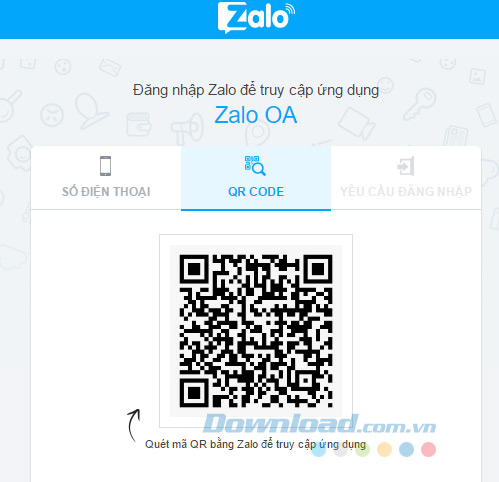
Bước 2: Tại giao diện Quản lý Official Account, chuyển sang thẻ Đang hoạt động, nhấn vào tên Shop của mình.
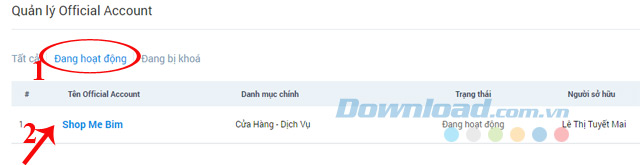
Bước 3: Tiếp theo, nhấn vào Cửa hàng.
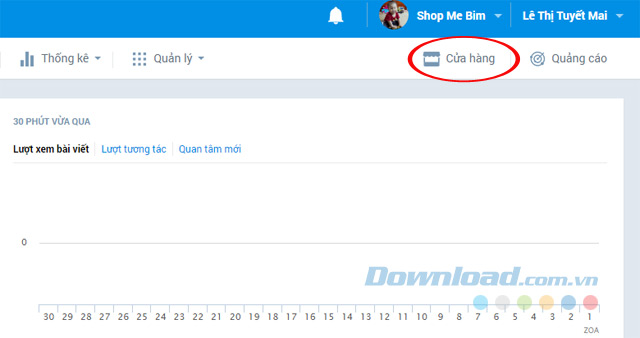
Bước 4: Nhấn vào mũi tên xổ xuống bên cạnh mục Thiết lập cửa hàng, chọn Giảm giá.
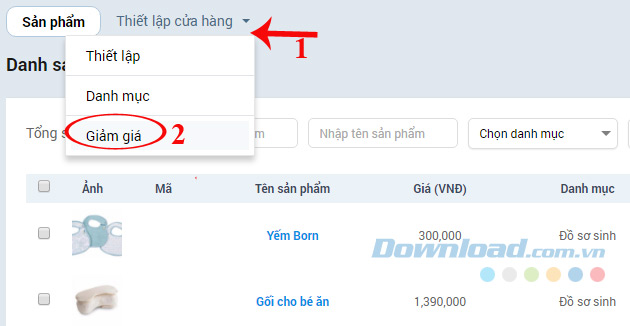
Bước 5: Nhấn tiếp vào nút Thêm ở góc trên bên phải màn hình, để tạo chương trình giảm giá cho các sản phẩm trong cửa hàng của mình.
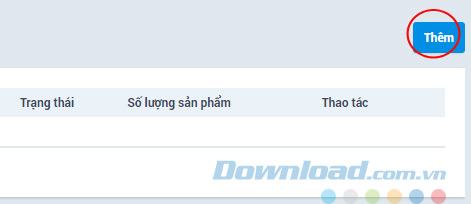
Bước 6: Khi xuất hiện giao diện Thêm giảm giá mới, điền đầy đủ thông tin vào form hướng dẫn:
- Tên chương trình: Nhập tên chương trình giảm giá.
- Mô tả: Giới thiệu sơ qua về chương trình giảm giá.
- Phần trăm giảm: Nhập vào số phần trăm giảm giá như: 10%, 20%, 50%, 70%...
- Thời gian áp dụng: Chọn khoảng thời gian áp dụng chương trình giảm giá.
- Sản phẩm áp dụng: Tất cả, theo giá hay chọn một số sản phẩm.
- Ảnh giảm giá: Ảnh kích thước 750x220 px, dung lượng tối đa 1 MB.
Sau đó, nhấn nút Lưu để lưu lại thông tin.
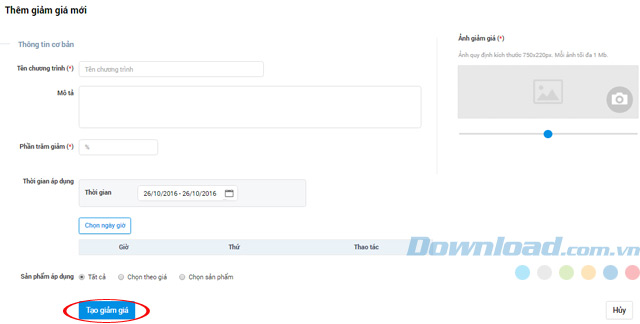
Bước 7: Tiếp tục, nhấn vào phần Thiết lập cửa hàng, chọn Thiết lập để thiết lập giao diện cửa hàng.
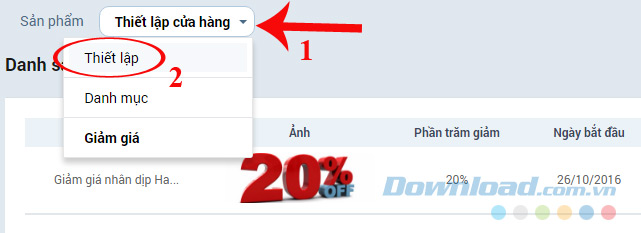
Bước 8: Cửa sổ Thiết lập giao diện cửa hàng xuất hiện, chọn đầy đủ thông tin sau:
- Banner: Chọn banner cho chương trình giảm giá trong cửa hàng.
- Giảm giá: Chọn chương trình giảm giá cụ thể.
- Danh mục nổi bật: Chọn danh mục muốn giảm giá.
Sau đó, nhấn vào nút Lưu cấu hình để hiển thị banner trong giao diện cửa hàng.
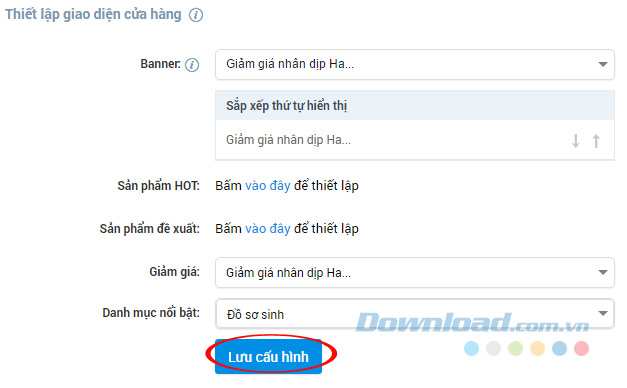
Bước 9: Và đây là kết quả hiển thị trên giao diện điện thoại:
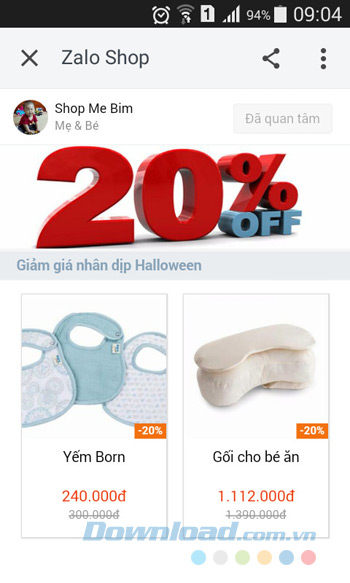
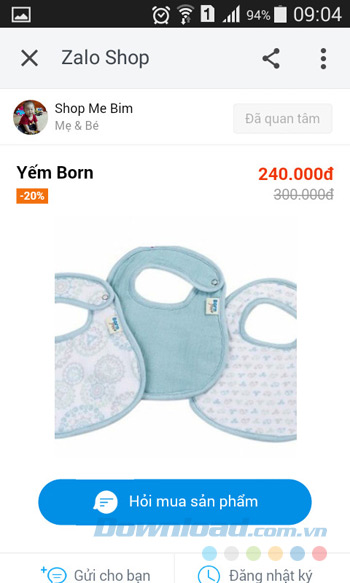
Video hướng dẫn tạo chương trình giảm giá trên Zalo Shop
Vậy còn chần chừ gì nữa hãy tạo các chương trình giảm giá, khuyến mại để thu hút khách hàng, giúp việc bán hàng trở nên hiệu quả hơn.
Chúc các bạn thực hiện thành công!
